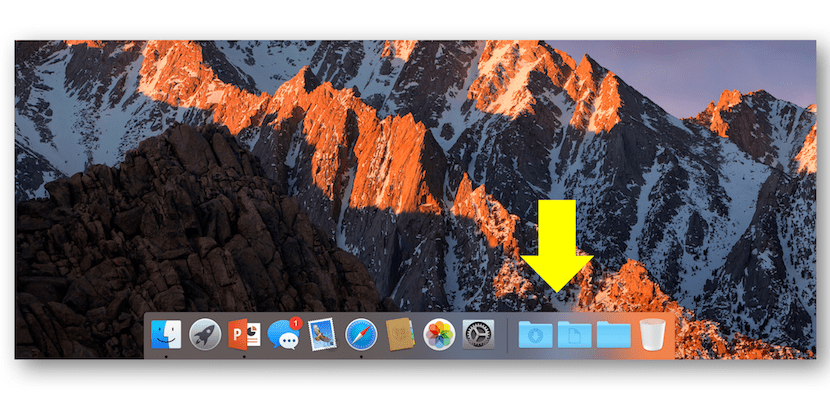
Une des choses que je fais quand ils me demandent de l'aide pour démarrer un Mac pour la première fois et mettre les applications de base pour une utilisation normale est de commander le Dock MacOS afin que les applications dont tout mortel aura besoin apparaissent et également, configurez certains aspects tels que la façon dont les téléchargements sont affichés dans le dossier Téléchargements ou les documents dans le dossier Documents.
Quand je parle de ces dossiers, je le dis parce que l'une des choses dont une personne reçoit l'arrivée sur le système Mac a besoin est que quelque chose de similaire à ce que Windows est Fichiers apparaît dans le Dock, cet emplacement qui, en cliquant dessus, nous amène à un fenêtre du système de fichiers dans lequel nous pouvons rechercher ce que nous voulons en termes de fichiers enregistrés sur l'ordinateur.
Lo que siempre explico a mis conocidos es que todo lo que tiene que ver con los archivos que vayamos generando en nuestro Mac, hasta que aprendamos bien las diferentes ubicaciones dentro de la raíz del sistema, localicemos todos los archivos dentro de la carpeta Documentos a la qui Nous pouvons y accéder directement en cliquant sur l'icône Finder dans le Dock et dans la barre latérale en cliquant sur Documents.
Il en va de même pour les téléchargements. Lorsque nous téléchargeons quelque chose à partir du réseau, le système Mac les localise dans le dossier Téléchargements auquel on peut accéder au même endroit que le précédent. Maintenant, je pense qu'il est pratique pour un nouveau venu d'avoir des raccourcis vers au moins ces deux dossiers dans le Dock et pour cela, il vous suffit de suivre ces étapes simples:
- Nous ouvrons une fenêtre du Finder en cliquant sur l'icône Finder dans le Dock.
- Maintenant, nous allons dans la barre latérale gauche et cliquez sur Documents, puis cliquez avec le bouton droit pour nous montrer un menu avec des options dans lesquelles nous devons sélectionner Ajouter au Dock.
- Nous ferons de même avec le dossier Téléchargements.
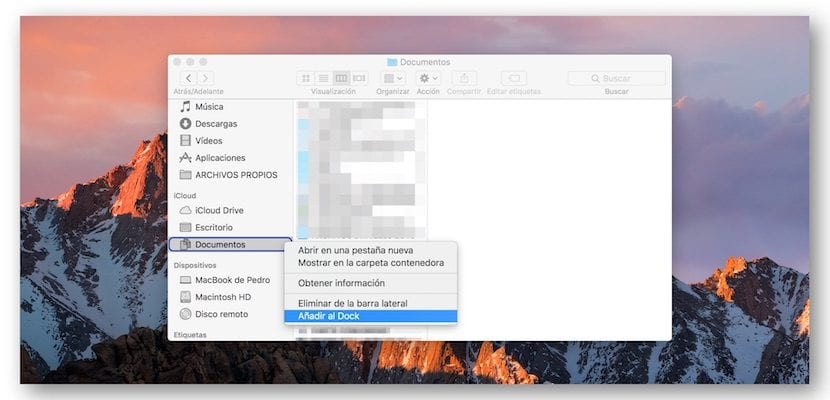
Pour finir, il faut souligner que macOS a différentes façons d'afficher les fichiers lorsque l'on clique sur le dossier, soit le dossier Documents, soit le dossier Téléchargements dans le Dock, pouvant mettre de l'animation Ventilateur, grille ou liste en plus de l'icône qui apparaît est celle d'un Pile de documents ou un dossier.
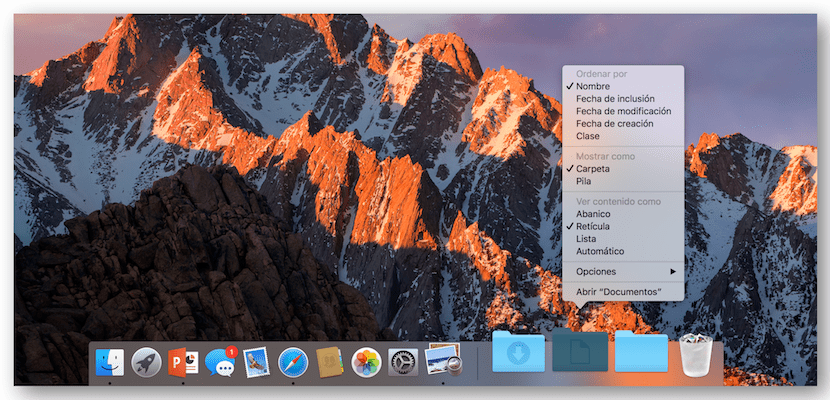
Je conseille de le mettre en tant que dossier et que les fichiers à l'intérieur du dossier s'affichent en tant que grille. De cette façon, il est beaucoup plus facile pour le débutant qui entre dans le monde de Mac de trouver les fichiers et archives téléchargés.